1、鼠标右击任务栏开始按钮,选择"运行..."项
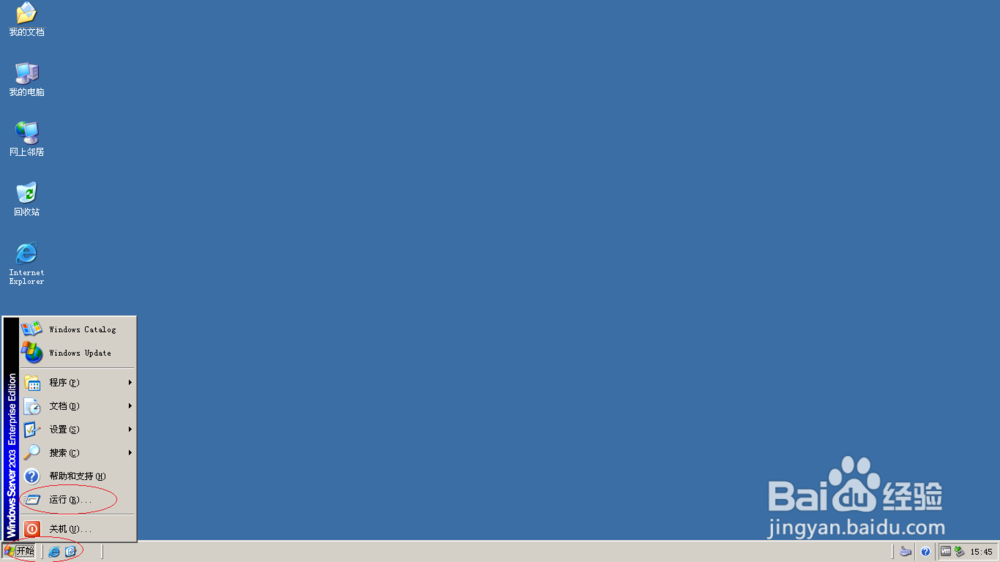
2、文本框输入"GPEDIT.MSC"命令

3、接着,展开左侧文件夹目录结构
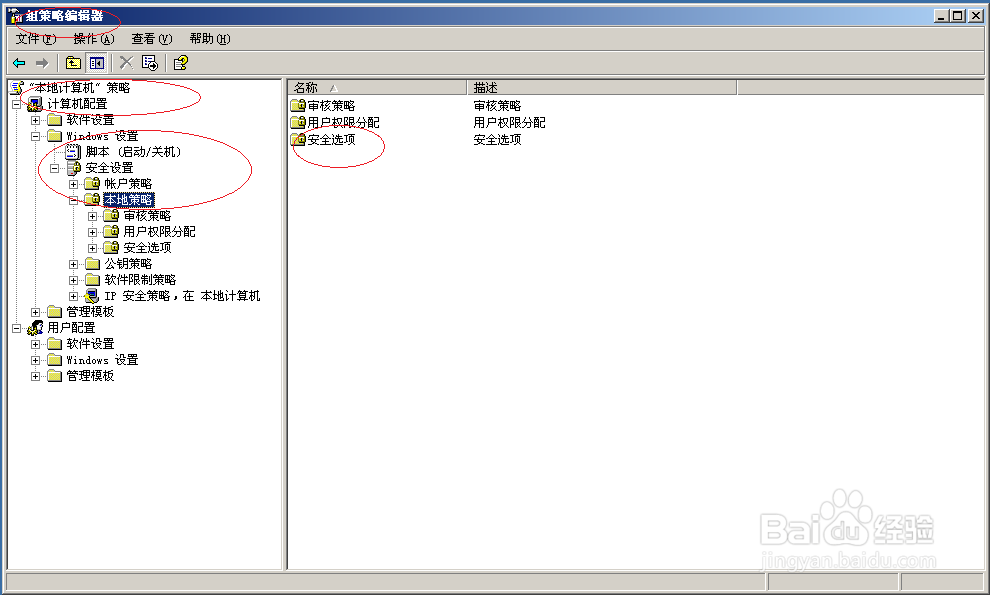
4、鼠标双击右侧"交互式登录:不显示上次的用户名"项

5、弹出"交互式登录:不显示上次的用户名 属性"对话框,勾选"已启用"单选框

6、完成设置,本例到此谢谢关注

1、鼠标右击任务栏开始按钮,选择"运行..."项
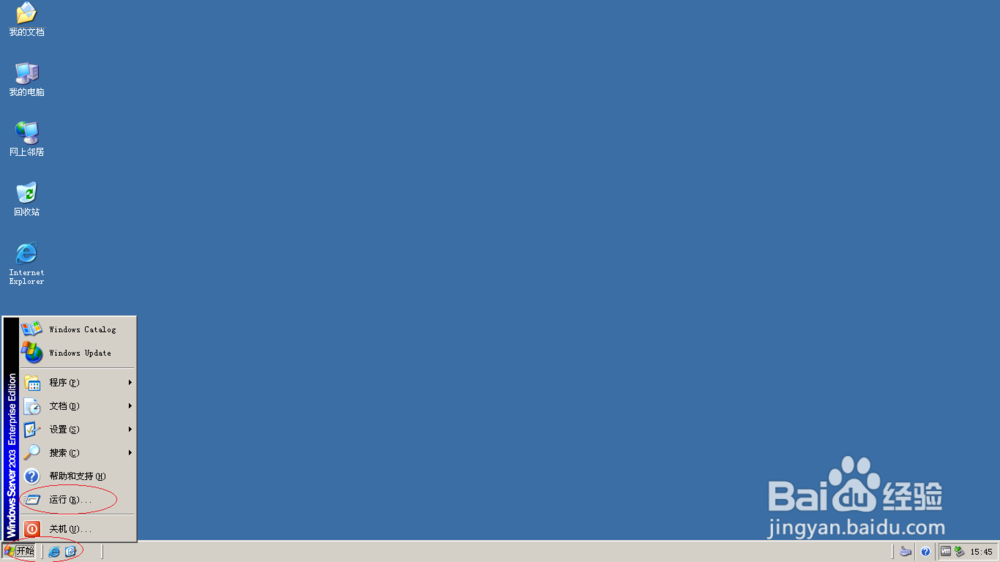
2、文本框输入"GPEDIT.MSC"命令

3、接着,展开左侧文件夹目录结构
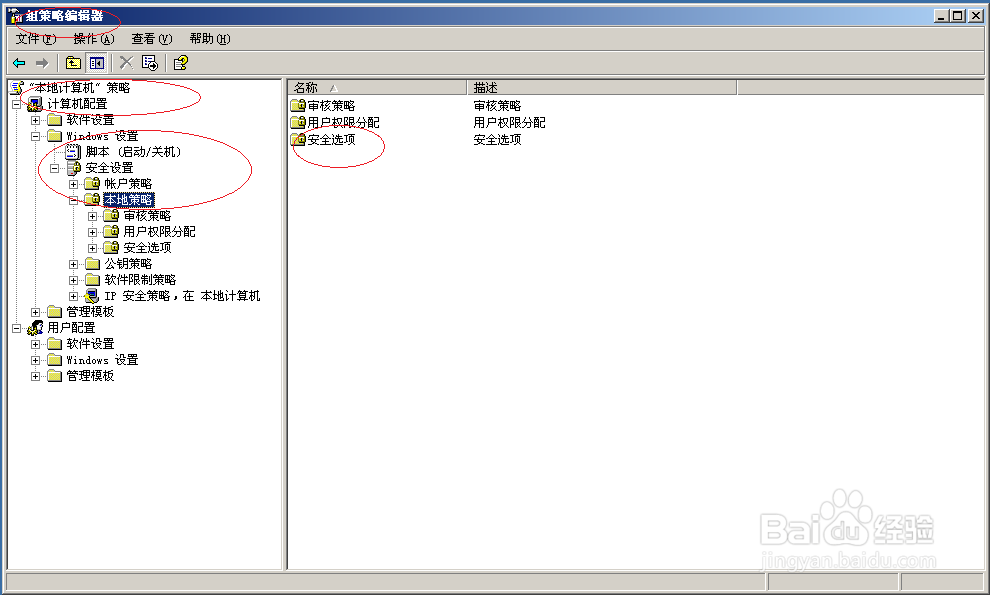
4、鼠标双击右侧"交互式登录:不显示上次的用户名"项

5、弹出"交互式登录:不显示上次的用户名 属性"对话框,勾选"已启用"单选框

6、完成设置,本例到此谢谢关注
